2009年12月15日
スカルプで階段を作ろう!
非!商!用!(開会宣言
やー、アレがナニでコレもんなもんで。
さてさっそく、みんなて楽しく簡単に、
スカルプで「登れる」階段を作ろう!のコーナーです。

画像多め、というか多いのでご勘弁を。
まずは普通の階段。
そのまま何も気にせず作ってみましょう。
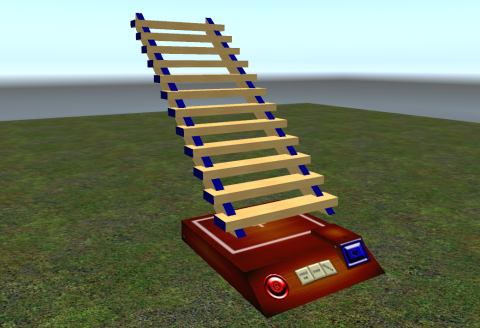
あ、青い面はなるべく目立たない位置に持っていった方が良いかな。
そしてチーンとスカルプに変換してみると・・・

わーい、できたー
ちょっとまって!!!

ほら、こんな風に実際の階段の傾斜とはうらはらに、
タダのでっかい箱になっちゃってるよ。
このままじゃ登れない!!
てなことで。
焼く前に、作った階段をやさしく地面に寝かせてあげましょう。

ねんね。
そうしてチーンとスカルプに変換すると、

おお、ちゃんと傾斜に沿った形のスカルプになっとる。
これで登れまっせ。
さて、ここでテクスチャの話。
なーにも考えずに、以下のように設定してみてくださいな。

そうしてお手元にある普通のテクスチャをぺたっと貼ると、

あら、すてき☆
ちなみに。
今回サンプルで使っておりますテクスチャは Distressed Textures さんのものです。
こちらのテクスチャは少し古ぼけた感じのが多くて、
単純に貼っただけでもそれなりの雰囲気をかもしだしてくれるので
大変重宝しとります。

右下の方の WOOD とかおすすめ。
おっと話がそれましたな。
以上が普通の階段の作り方。
やさしく寝かせてあげる所がポイントですな。
さーつぎ、螺旋(らせん)階段だ!
実はらせん階段、スカルプ1プリムだけじゃあ登れる階段は作れないのです。
実際には、見てくれのスカルプ1プリムは通り抜けできるようにファントムにし、
アバターが登る部分は別の通常プリムで作ってあげる必要があるんですね。

こんな風に。
ま、とりあえずは、
見てくれのとこから作っていきましょう。
まずはじめに、らせん階段の中心となるダミーのプリムを作ります。
シリンダーでね。

こいつは後で消すので普通のプリムでいいですよん。
ああ、座標(位置)は操作しやすいようにピシッとした数字にしておいた方がいいね。
この中心のダミーに、階段のステップの板を真横からブッ挿します。

ぶすっとな。
そしておもむろにこの2つをリンクしましょう。
その際、リンクの親(選択したときに黄色く囲まれるほう)が中心のダミーになるようにします。

操作としてはリンクする前に、複数選択するときに
最初に階段のステップを、後に中心のダミーを選択してリンクすると
こうなりますよ。
んでリンクしたこの物体を、
上に上にとコピーして積み上げていきます。
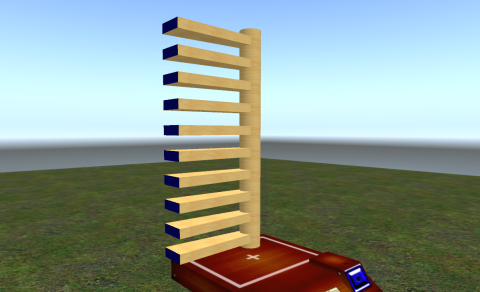
ずんずんと。
さぁてここからがお立会い。
今積み上げた階段の、下から2番目、
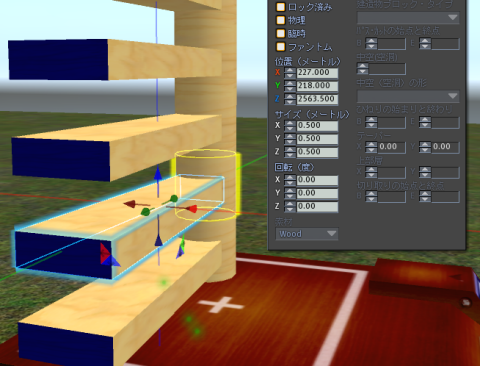
こいつの 「回転(度)」 の Z に、
20 って入れてみましょう。

ずるっと。
中心を軸にして回転しましたね。
同じように、下から3段目の 「回転(度)」 の Z に 40 を、
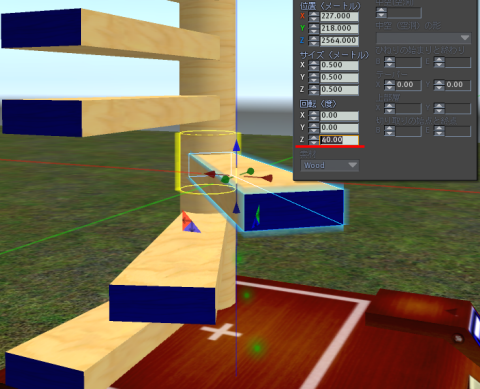
ずるっと。
4段目に 60 、5段目に 80 、と定間隔で角度をずらして行くと・・・
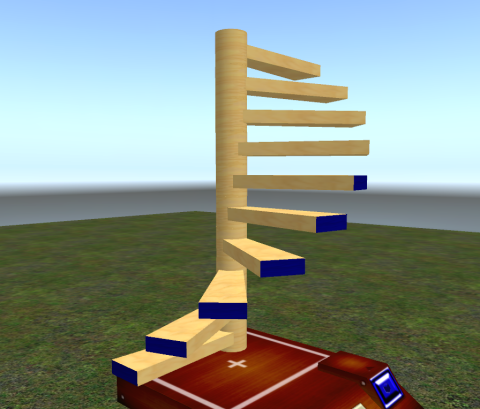
ほらこのように。
とりま、全体のリンクを解除して、
中心のダミーのシリンダーは消しちゃいましょう。

間違ってステップ消さないようにw
ほんで新たにいっこプリムを出して・・・
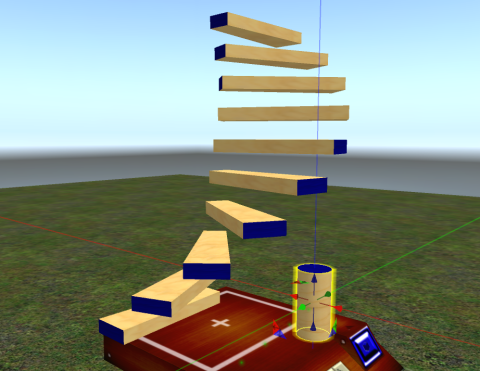
シリンダーにして、縦に伸ばして入れちゃいましょう。

どーんと。
これでチーンとスカルプに変換したら、ほら出来上がり☆
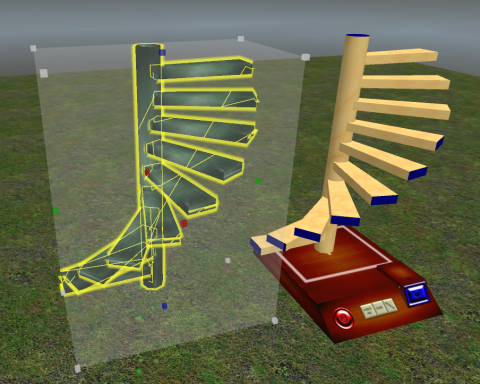
までも、こんな真四角のブロックなのでこのままじゃぁ登れまへん。
あ、そうそう。
シリンダーを使ってる場合のテクスチャーの貼りぐあいは、
先ほどの設定の 「面ごとに繰り返す」 の 「水平」 を 1.0 にしたほうがきれいですな。

お試しアレ。
というとこで、らせん階段のみてくれができました。
次に実際にアバターが登る部分の作成に行きましょう(ぜいぜい
ささ!
何も言わずに、何も考えずに、
以下のようにチューブをひとつ作ってみなされ!!

赤線引っ張ってるとこが主な入力箇所ね。
そうすると、ぐるっと1回転する板ができあがります。
これを1回転半とか2回転とか、1回転以上にしたい場合は、
設定画面の一番右下の 「回転体」 をその回転数にしてください。
逆に、半回転だけとか、1回転以下の場合は
設定画面右上方の 「パスカットの始点と終点」 の B を 0.0 から 0.5 とかに変更してください。
この例の場合は半回転なので、パスカットの B を 0.5 にしとります。
そして大きさと位置を
先ほど作ったらせん階段とうまくあわせてあげれば・・・

登れるらせん階段の完成~!

あ、スカルプのらせん階段の方は 「ファントム」 にチェック入れといてくださいね。
後はこの実際に登る板が見た目ジャマなので、
見えなくしちゃいましょう。

丁度リンデンのライブラリに透明なテクスチャが用意されています。
Library > Textures > *Default Transparent Texture
さて、どでしたか?
ちゃんとできたでしょうか。
ま、今回のは作り方の一例にしか過ぎないので
他にもいろいろと試してみてくださいね。
れっつらスカルプライフ!(なんだそれ
やー、アレがナニでコレもんなもんで。
さてさっそく、みんなて楽しく簡単に、
スカルプで「登れる」階段を作ろう!のコーナーです。

画像多め、というか多いのでご勘弁を。
まずは普通の階段。
そのまま何も気にせず作ってみましょう。
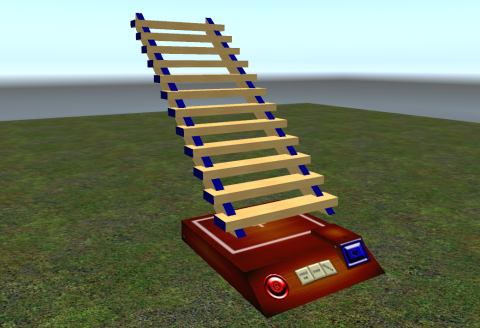
あ、青い面はなるべく目立たない位置に持っていった方が良いかな。
そしてチーンとスカルプに変換してみると・・・

わーい、できたー
ちょっとまって!!!

ほら、こんな風に実際の階段の傾斜とはうらはらに、
タダのでっかい箱になっちゃってるよ。
このままじゃ登れない!!
てなことで。
焼く前に、作った階段をやさしく地面に寝かせてあげましょう。

ねんね。
そうしてチーンとスカルプに変換すると、

おお、ちゃんと傾斜に沿った形のスカルプになっとる。
これで登れまっせ。
さて、ここでテクスチャの話。
なーにも考えずに、以下のように設定してみてくださいな。

そうしてお手元にある普通のテクスチャをぺたっと貼ると、

あら、すてき☆
ちなみに。
今回サンプルで使っておりますテクスチャは Distressed Textures さんのものです。
こちらのテクスチャは少し古ぼけた感じのが多くて、
単純に貼っただけでもそれなりの雰囲気をかもしだしてくれるので
大変重宝しとります。

右下の方の WOOD とかおすすめ。
おっと話がそれましたな。
以上が普通の階段の作り方。
やさしく寝かせてあげる所がポイントですな。
さーつぎ、螺旋(らせん)階段だ!
実はらせん階段、スカルプ1プリムだけじゃあ登れる階段は作れないのです。
実際には、見てくれのスカルプ1プリムは通り抜けできるようにファントムにし、
アバターが登る部分は別の通常プリムで作ってあげる必要があるんですね。

こんな風に。
ま、とりあえずは、
見てくれのとこから作っていきましょう。
まずはじめに、らせん階段の中心となるダミーのプリムを作ります。
シリンダーでね。

こいつは後で消すので普通のプリムでいいですよん。
ああ、座標(位置)は操作しやすいようにピシッとした数字にしておいた方がいいね。
この中心のダミーに、階段のステップの板を真横からブッ挿します。

ぶすっとな。
そしておもむろにこの2つをリンクしましょう。
その際、リンクの親(選択したときに黄色く囲まれるほう)が中心のダミーになるようにします。

操作としてはリンクする前に、複数選択するときに
最初に階段のステップを、後に中心のダミーを選択してリンクすると
こうなりますよ。
んでリンクしたこの物体を、
上に上にとコピーして積み上げていきます。
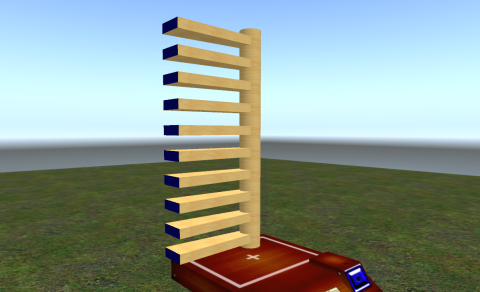
ずんずんと。
さぁてここからがお立会い。
今積み上げた階段の、下から2番目、
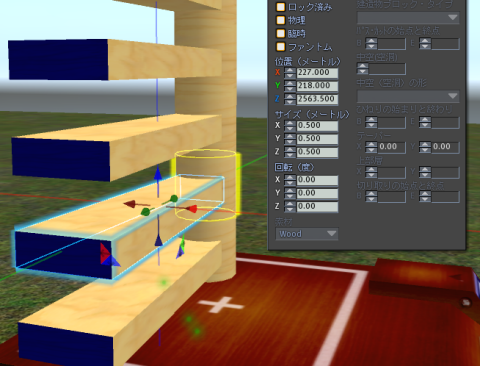
こいつの 「回転(度)」 の Z に、
20 って入れてみましょう。

ずるっと。
中心を軸にして回転しましたね。
同じように、下から3段目の 「回転(度)」 の Z に 40 を、
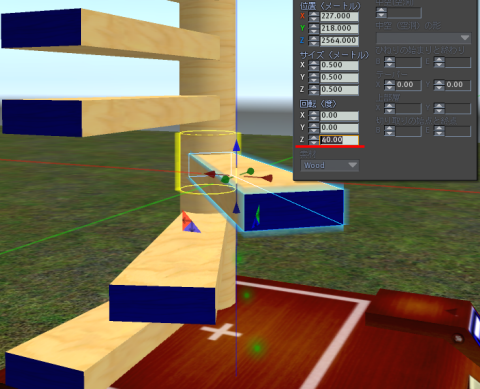
ずるっと。
4段目に 60 、5段目に 80 、と定間隔で角度をずらして行くと・・・
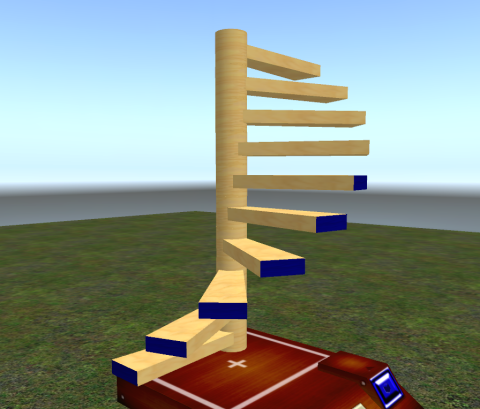
ほらこのように。
とりま、全体のリンクを解除して、
中心のダミーのシリンダーは消しちゃいましょう。

間違ってステップ消さないようにw
ほんで新たにいっこプリムを出して・・・
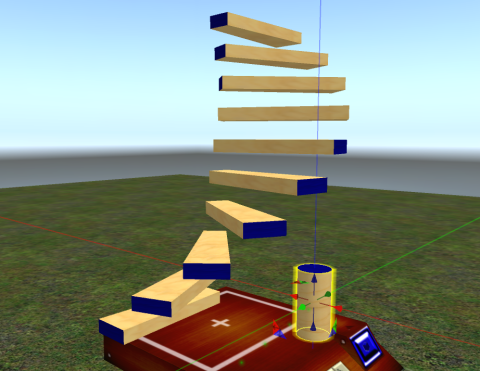
シリンダーにして、縦に伸ばして入れちゃいましょう。

どーんと。
これでチーンとスカルプに変換したら、ほら出来上がり☆
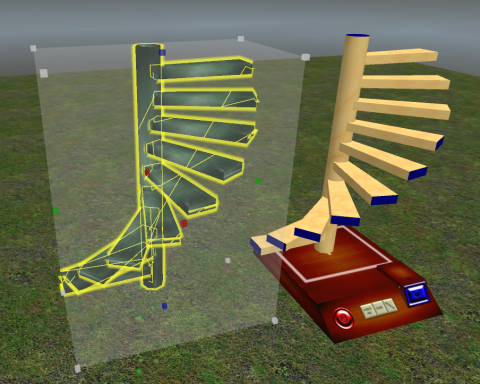
までも、こんな真四角のブロックなのでこのままじゃぁ登れまへん。
あ、そうそう。
シリンダーを使ってる場合のテクスチャーの貼りぐあいは、
先ほどの設定の 「面ごとに繰り返す」 の 「水平」 を 1.0 にしたほうがきれいですな。

お試しアレ。
というとこで、らせん階段のみてくれができました。
次に実際にアバターが登る部分の作成に行きましょう(ぜいぜい
ささ!
何も言わずに、何も考えずに、
以下のようにチューブをひとつ作ってみなされ!!

赤線引っ張ってるとこが主な入力箇所ね。
そうすると、ぐるっと1回転する板ができあがります。
これを1回転半とか2回転とか、1回転以上にしたい場合は、
設定画面の一番右下の 「回転体」 をその回転数にしてください。
逆に、半回転だけとか、1回転以下の場合は
設定画面右上方の 「パスカットの始点と終点」 の B を 0.0 から 0.5 とかに変更してください。
この例の場合は半回転なので、パスカットの B を 0.5 にしとります。
そして大きさと位置を
先ほど作ったらせん階段とうまくあわせてあげれば・・・

登れるらせん階段の完成~!

あ、スカルプのらせん階段の方は 「ファントム」 にチェック入れといてくださいね。
後はこの実際に登る板が見た目ジャマなので、
見えなくしちゃいましょう。

丁度リンデンのライブラリに透明なテクスチャが用意されています。
Library > Textures > *Default Transparent Texture
さて、どでしたか?
ちゃんとできたでしょうか。
ま、今回のは作り方の一例にしか過ぎないので
他にもいろいろと試してみてくださいね。
れっつらスカルプライフ!(なんだそれ
Posted by えすつー at 23:58│Comments(8)
│ものつくり
この記事へのトラックバック
昨年末にリリースされて大好評らしい「Prim Oven」を、遅ればせながら購入してみました。以下はプリムオーブン作者さんのページ。・スカルプで階段を作ろう!http://stwo.slmame.com/e795623.html上...
プリムオーブンでマッサージベッド【DHARMAYA 達磨屋】at 2010年01月03日 11:35
この記事へのコメント
なるほどね~勉強になるお!先生!
問題は、まずプリムオーブンよりも、オーブンでチンっとしたオブジェを置く土地が無いことですん
問題は、まずプリムオーブンよりも、オーブンでチンっとしたオブジェを置く土地が無いことですん
Posted by まめ at 2009年12月17日 15:05
ブラーーボ!!
ヽ(^∀^)ノ
( ・∀・)ノノパチパチパチパチ
いままでスカルプトで階段をつくっても、登れなかったのはこのせいでしたのね
勉強になりました
((´∀`*))
ヽ(^∀^)ノ
( ・∀・)ノノパチパチパチパチ
いままでスカルプトで階段をつくっても、登れなかったのはこのせいでしたのね
勉強になりました
((´∀`*))
Posted by ikim destiny at 2009年12月17日 19:55
>まめさん
頭の上に装着すれ!!(ゥソ
>ikimさん
ありがとーー
やさしくねんねしてあげてくださいw
頭の上に装着すれ!!(ゥソ
>ikimさん
ありがとーー
やさしくねんねしてあげてくださいw
Posted by えすつー at 2009年12月18日 03:43
すみません・・・チーンとスカルプに変換ってありますが、何をどうすれば良いのですか?^^;
Posted by kakashi vita at 2009年12月20日 15:52
あはは、スイマセン^^;
こちらは非商用のブログですので、プロフィール欄からお店のブログの方におこしくださいませ~
こちらは非商用のブログですので、プロフィール欄からお店のブログの方におこしくださいませ~
Posted by えすつー at 2009年12月20日 19:29
こんにちは。そうですか。こうすれば登れますね。やってみよ~っと。ありがとうございました。
Posted by ろん at 2009年12月24日 15:13
at 2009年12月24日 15:13
 at 2009年12月24日 15:13
at 2009年12月24日 15:13です。でもピックパパのお客さんになってしまうような人って、たくさんいるんです。
Posted by Jordans For Cheap at 2011年06月27日 18:02
です。でもピックパパのお客さんになってしまうような人って、たくさんいるんです。
Posted by Authentic Jordans For Sale at 2011年07月23日 14:07



